系列文章目录
《SpringBoot整合SpringSecurity实现权限控制(一):实现原理》
《SpringBoot整合SpringSecurity实现权限控制(二):权限数据基本模型设计》
《SpringBoot整合SpringSecurity实现权限控制(三):前端动态装载路由与菜单》
《SpringBoot整合SpringSecurity实现权限控制(四):角色管理》
《SpringBoot整合SpringSecurity实现权限控制(五):用户管理》
《SpringBoot整合SpringSecurity实现权限控制(六):菜单管理》
《SpringBoot整合SpringSecurity实现权限控制(七):权限分配》
一、需求描述
多标签页 (Tabs) 的设计对于多窗口多任务管理有着无与伦比的高效率与方便性
- 在上面的文章中已经实现了后台管理的基本权限功能,包括用户、角色、菜单管理及权限分配。
- 用户通过单击侧边栏的菜单,就可以调出对应的功能页面进行使用。但在使用的过程中,我们发现程序只能在同一时间打开一个页面。我们更希望打开多个功能页面时,这些页面以标签的形式集成在同一个窗口显示,要想切换到某个页面或是关闭某个页面,我们只需要操作相应的标签即可,非常方便快捷。
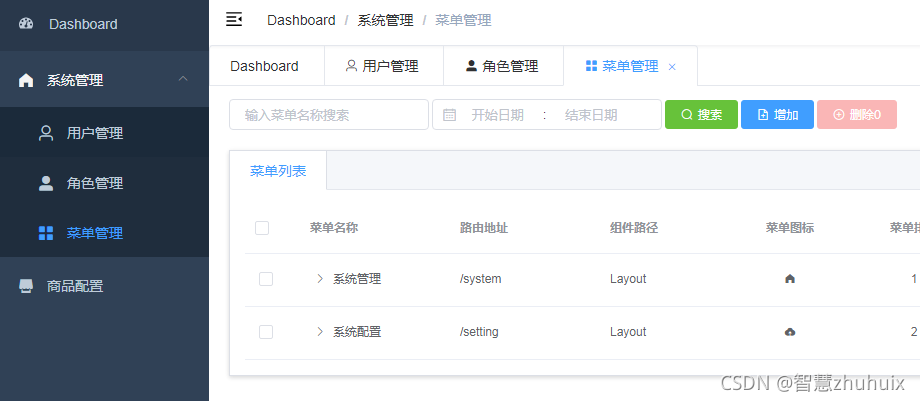
二、前端实现
- 使用element tabs组件搭建基础的多标签页,示例如下:
<template>
<div class="tabbar-container">
<el-tabs v-model="pageCurrent" type="card" closable @tab-click="tabChange" @tab-remove="removeTab">
<el-tab-pane
v-for="(item) in pageList"
:key="item.name"
:name="item.name"
class="tabbar-item"
>
<span slot="label">
<span><i :class="item.icon" />{
{ }} {
{ item.label }}</span>
</span>
</el-tab-pane>
</el-tabs>
</div>
</template>
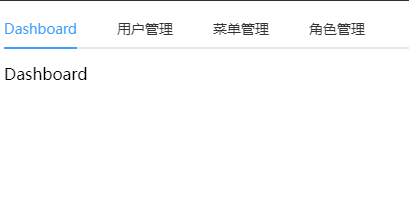
2. 监控路由变化情况,将路由信息与tabs panel列表进行关联
watch: {
$route: {
handler(to, form = null) {
// 当路由改变时,检测该路由是否已经在打开的页面之中,如果不在,就添加进去
if (to.meta) {
this.pageCurrent = to.path
var index = this.pageList.findIndex(value => {
return value.name === to.path
})
if (index < 0) {
this.pageList.push({
name: to.path, label: to.meta.title, icon: to.meta.icon })
}
}
},
immediate: true
}
},
- 增加移除tab页与切换tab页事件
methods: {
// 移除tab页
removeTab(targetName) {
if (targetName === '/dashboard') return
const tabs = this.pageList
let activeName = this.pageCurrent
if (activeName === targetName) {
tabs.forEach((tab, index) => {
if (tab.name === targetName) {
const nextTab = tabs[index + 1] || tabs[index - 1]
if (nextTab) {
activeName = nextTab.name
}
}
})
}
this.pageCurrent = activeName
this.pageList = tabs.filter(tab => tab.name !== targetName)
this.$router.push({
path: activeName })
},
// 切换标签页
tabChange(tab, event) {
this.$router.push({
path: tab.name })
}
}
- 在布局主界面中加入多标签组件
<template>
<div :class="classObj" class="app-wrapper">
<div v-if="device==='mobile'&&sidebar.opened" class="drawer-bg" @click="handleClickOutside" />
<sidebar class="sidebar-container" />
<div class="main-container">
<div :class="{
'fixed-header':fixedHeader}">
<navbar />
<!-- 加入多标签组件 -->
<tabbar />
</div>
<app-main />
</div>
</div>
</template>
<script>
import {
Navbar, Sidebar, AppMain, Tabbar } from './components'
...
</script>
三、效果演示
